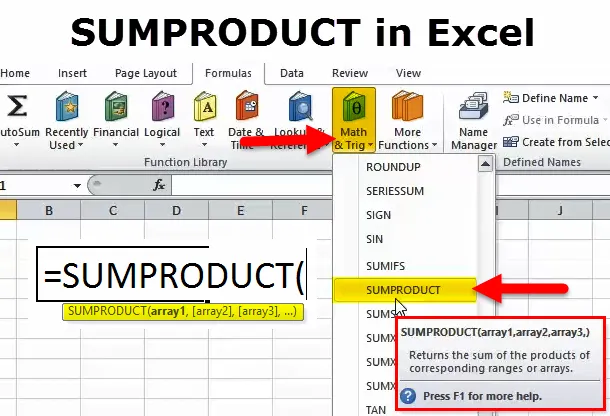
SUMPRODUCT в Excel (Съдържание)
- SUMPRODUCT в Excel
- SUMPRODUCT Формула в Excel
- Как да използвате функцията SUMPRODUCT в Excel?
SUMPRODUCT в Excel
- SUMPRODUCT функция: използва се като функция на работния лист в excel. Това е вградена функция в excel, която е категоризирана по математика / тригова функция.
- Той може да бъде интегриран с други функции на excel.
- Първоначално се умножава, след което добавя стойностите на входните масиви.
- Това е удобно за изчисляване на данни с множество критерии, за сравняване на данни в множество диапазони и за анализ на данни от множество масиви.
дефиниция
Връща сумата от продуктите от масиви или съответните диапазони
т.е. Умножава обхвата на масива или съответните клетки и връща сумата от продукти
SUMPRODUCT Формула в Excel
Формулата SUMPRODUCT в Excel е следната:
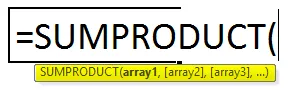
Тук първият масив т.е. array1 е задължителен аргумент или параметър, а останалите n броя масиви като незадължителен аргумент, т.е. (array2), (array3), …)
Задължителен аргумент:
array1: е първият диапазон или масив, който искате да умножите, и след това да добавите.
Незадължителен аргумент:
(array2): Вторият диапазон или масив ще бъдат умножени и добавени.
(array3): От третия аргумент нататък обхват или масиви, които ще бъдат умножени и добавени.
Забележка:
- Максималният брой масиви, които могат да бъдат въведени, е 255 &
- Минималният брой масиви трябва да е 2 във функцията за сумиране на продуктите.
- Незадължителните аргументи винаги са представени с квадратни скоби.
- Масивът или диапазоните от клетки трябва да имат еднакъв брой колони или редове.
Как да използвате функцията SUMPRODUCT в Excel?
Този SUMPRODUCT е много лесен за използване. Нека сега да видим как да използваме функцията SUMPRODUCT в Excel с помощта на някои примери.
Можете да изтеглите тази функция SUMPRODUCT в шаблон на Excel тук - SUMPRODUCT функция в шаблон на ExcelПример №1 - Основно използване на функцията SUMPRODUCT
В посочения по-долу пример, да предположим, че имате следния диапазон от данни, където таблицата съдържа фармацевтични продукти, нейното количество и цена
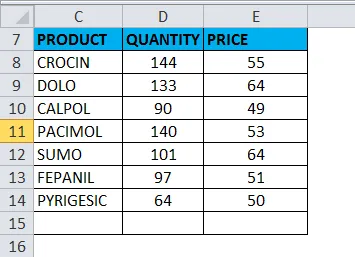
Тук, колона D съдържа Количество продукт в клетки D8: D14, Колона С съдържа цена в клетки E8: E14, трябва да разбера общите продажби
За това трябва да умножа количеството по цена за всеки артикул и след това да добавя
Функцията SUMPRODUCT се прилага в клетка E15, за да получите общи продажби
Изберете клетката E15, където трябва да се приложи функцията SUMPRODUCT.
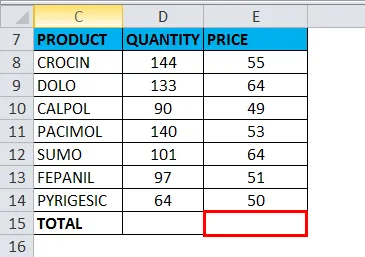
Щракнете върху функционалния бутон за вмъкване (fx) под лентата с инструменти на формулата, ще се появи диалогов прозорец, Въведете ключовата дума „ SUMPRODUCT “ в полето за търсене на функция, функцията SUMPRODUCT ще се появи в поле за избор на функция. Кликнете два пъти върху функцията SUMPRODUCT.
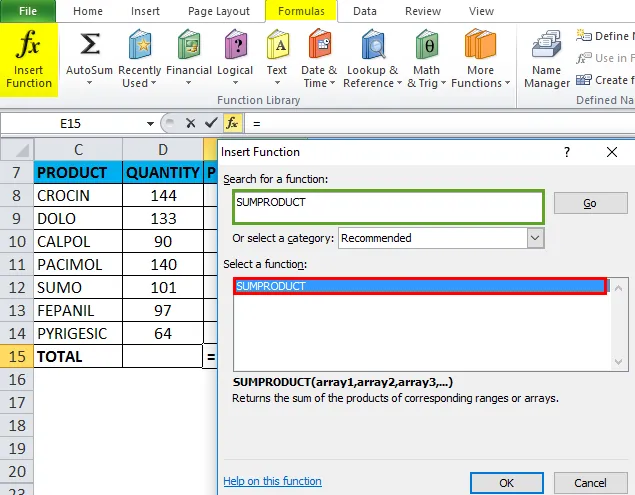
Появява се диалогов прозорец, където аргументите (array1, (array2)) за функцията SUMPRODUCT трябва да бъдат попълнени или въведени. т.е. = ВЪЗМОЖНО (D8: D14, E8: E14)
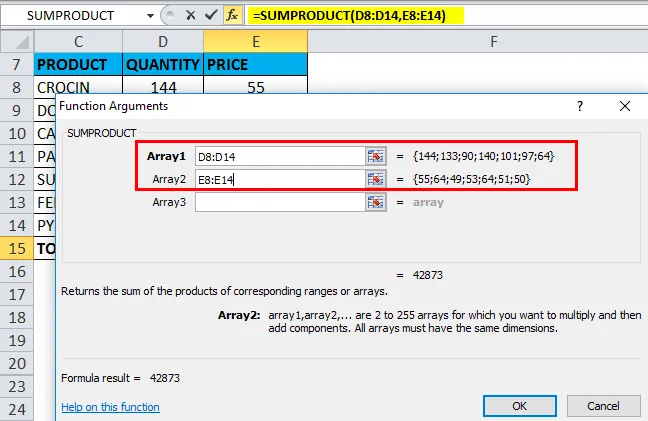
Тук вътрешно SUMPRODUCT умножи всеки елемент от обхвата на клетки или масиви и след това го добави една към друга
т.е. = D8 * E8 + D9 * E9 + D9 * E9 + D10 * E10 + D11 * E11 + D12 * E12 + D13 * E13 + D14 * E14
Тук SUMPRODUCT връща стойността на изхода или резултата, т.е. 42873
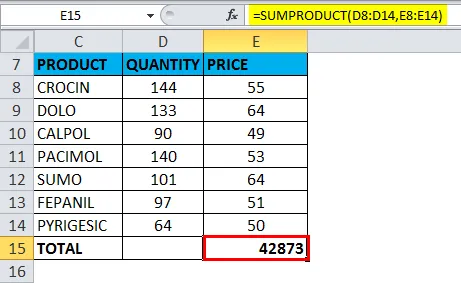
Пример №2 - SUMPRODUCT Функция заедно с математически оператори
SUMPRODUCT може да се използва с конкретни дефинирани от потребителя математически оператори, вместо операция за умножение по подразбиране EG +, -, X, & /
Просто запетая се заменя във функцията SUMPRODUCT с конкретни математически оператори
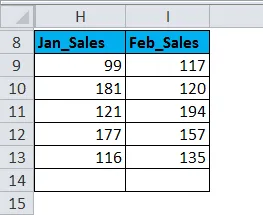
В горната таблица имам диапазон от данни, където таблицата съдържа януари и февруари месец Продажби на продукти.
Трябва да открия общите продажби, функцията SUMPRODUCT приложена в клетка I15
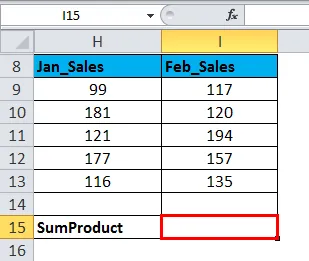
т.е. = SUMPRODUCT (H9: H13 + I9: I13) Тук просто запетая се заменя с математически оператори, т.е. символ за добавяне (+)
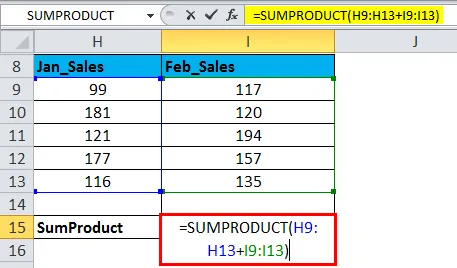
Тук вътрешно SUMPRODUCT е добавил всеки елемент от диапазона от клетки или масиви
Тя връща стойността на продукцията като 1417, т.е. Общите продажби и на двата месеца
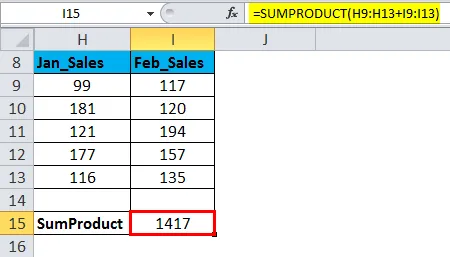
Пример # 3 - SUMPRODUCT Функция заедно с критерии, т.е. с оператори
Нека да разгледаме как функционира функцията SUMPRODUCT с условния оператор „=”, равна на
В по-долу споменатия пример, таблицата с данни (N9: P16) съдържа регион в колона O & Абонати в колона P
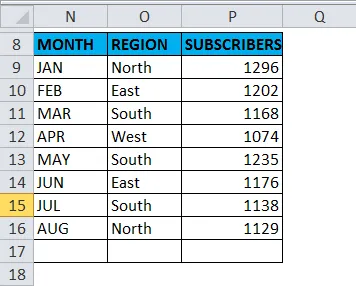
Тук използвайки функцията SUMPRODUCT, трябва да открия общите абонати само в южен регион
т.е. = SUMPRODUCT ((O9: O16 = ”South”) * (P9: P16)) Тук в първия масив. В обхвата на региона трябва да добавим условен оператор „=” е равно на ie = „Юг“, защото трябва да разберем, общо Абонатите в южния регион
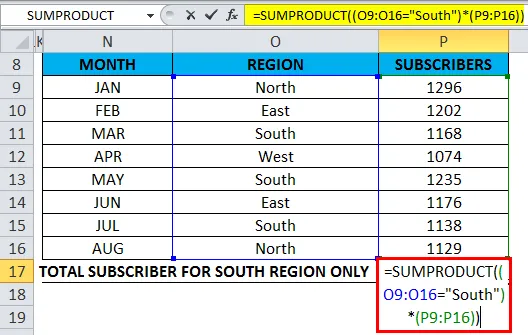
Абонатите на южния регион се добавят в резултат на този условен оператор
SUMPRODUCT търси региона „Юг“ в определения диапазон и ще направи SUM само за стойностите на „южен“ регион и връща изходната стойност като 3541, т.е. Общ брой абонати в южния регион
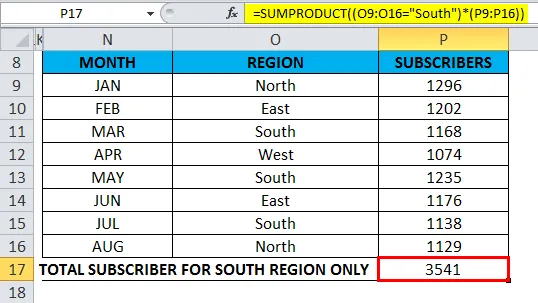
Пример # 4 - SUMPRODUCT функция с Excel функция
За имена на марки в колона B трябва да открия общите знаци в определен диапазон.
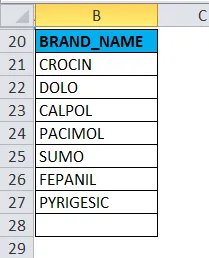
Преди функцията SUBPRODUCT, нека проверим как работи функцията Len
Функцията LEN връща дължината на зададения низ. Синтаксисът за функция LEN: = LEN (текст) В по-долу споменавам пример, трябва да разбера дължината на низ за думата „ITECH ANALYTICS“, Тук функцията LEN се прилага в клетка „G21“, като използва формула = LEN (F21).
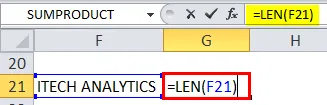
Ще върне изходна стойност като 15
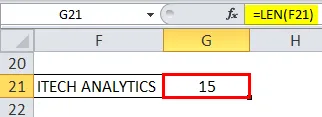
LEN функция, интегрирана с функцията SUMPRODUCT
Сега, нека комбинираме SUBPRODUCT FUNCTION заедно с LEN, той изчислява дължината на всички знаци в диапазона от данни или масив (марка) по клетка и след това ги добавя всички
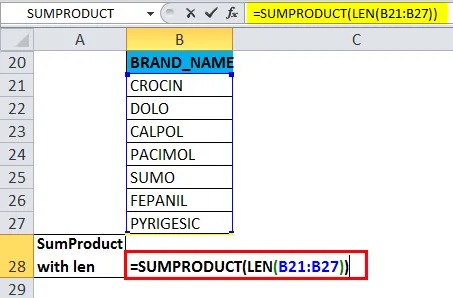
Тя връща изходната стойност като 43
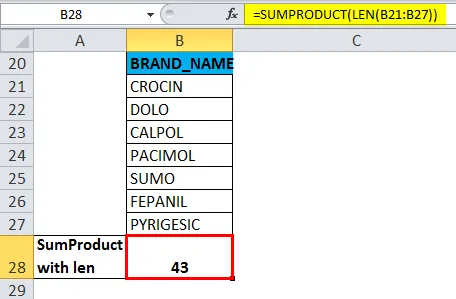
Пример №5 - SUMPRODUCT с функция сума за изчисляване на средно претеглена стойност
В този пример. Да си представим, случай, в който имам данни за опис на продукти в магазин за обувки. Цената на различни продукти като бюрокрация, Reebok, Nike, Adidas, Fila и други марки със съответното им количество е налична в диапазона от данни. Тук трябва да изчисля средната цена на продукт в моя магазин. Колоната H съдържа цена в клетки H23: H32 и колона I съдържат количество в клетки I23: I32.
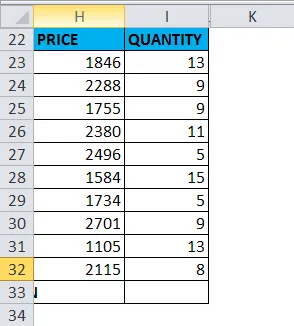
Синтаксисът на формулата ИЛИ за изчисляване на необходимата средно претеглена стойност ще бъде
= SUMPRODUCT (цена, количества) / SUM (количества)
т.е. = SUMPRODUCT (H23: H32, I23: I32) / SUM (I23: I32)
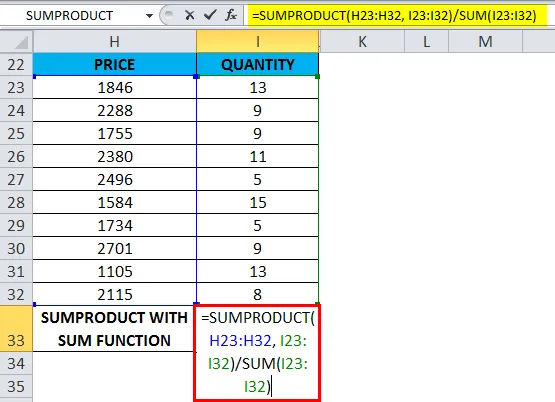
Стойността или резултата OUTPUT ще даде средната цена на всички продукти за обувки в този магазин
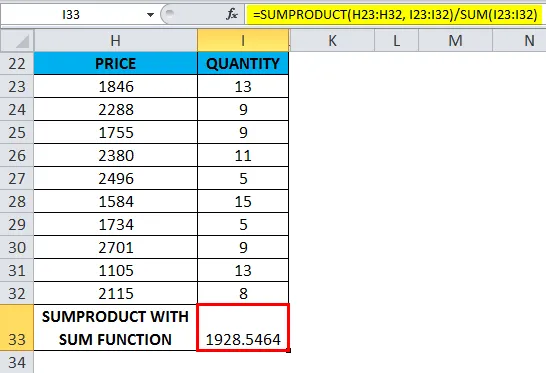
Неща, които трябва да запомните за функцията SUMPRODUCT
- Всички диапазони или масиви трябва да имат еднакъв брой редове и колони.
- Ако в диапазона или масива няма числова стойност, тези стойности ще се третират като 0.
- Ако диапазонът или масивите във формулата трябва да имат същия брой редове и колони, в противен случай той ще върне #VALUE! Грешка.
- Sumproduct не позволява символи с заместващи символи, символи за заместване (?, * ) Не могат да се използват във функцията SUMPRODUCT в Excel.
Препоръчителни статии
Това е ръководство за функцията SUMPRODUCT в Excel. Тук обсъждаме формулата SUMPRODUCT в excel и как да използваме функцията SUMPRODUCT в Excel, заедно с примери excel и шаблони за изтегляне на excel. Можете също да разгледате тези полезни функции в excel -
- Използване на функцията EVEN в Excel
- Функция SUMIF в Excel - г-жа Excel
- Ръководство за функцията HLOOKUP в Excel
- Непряка функция в Excel